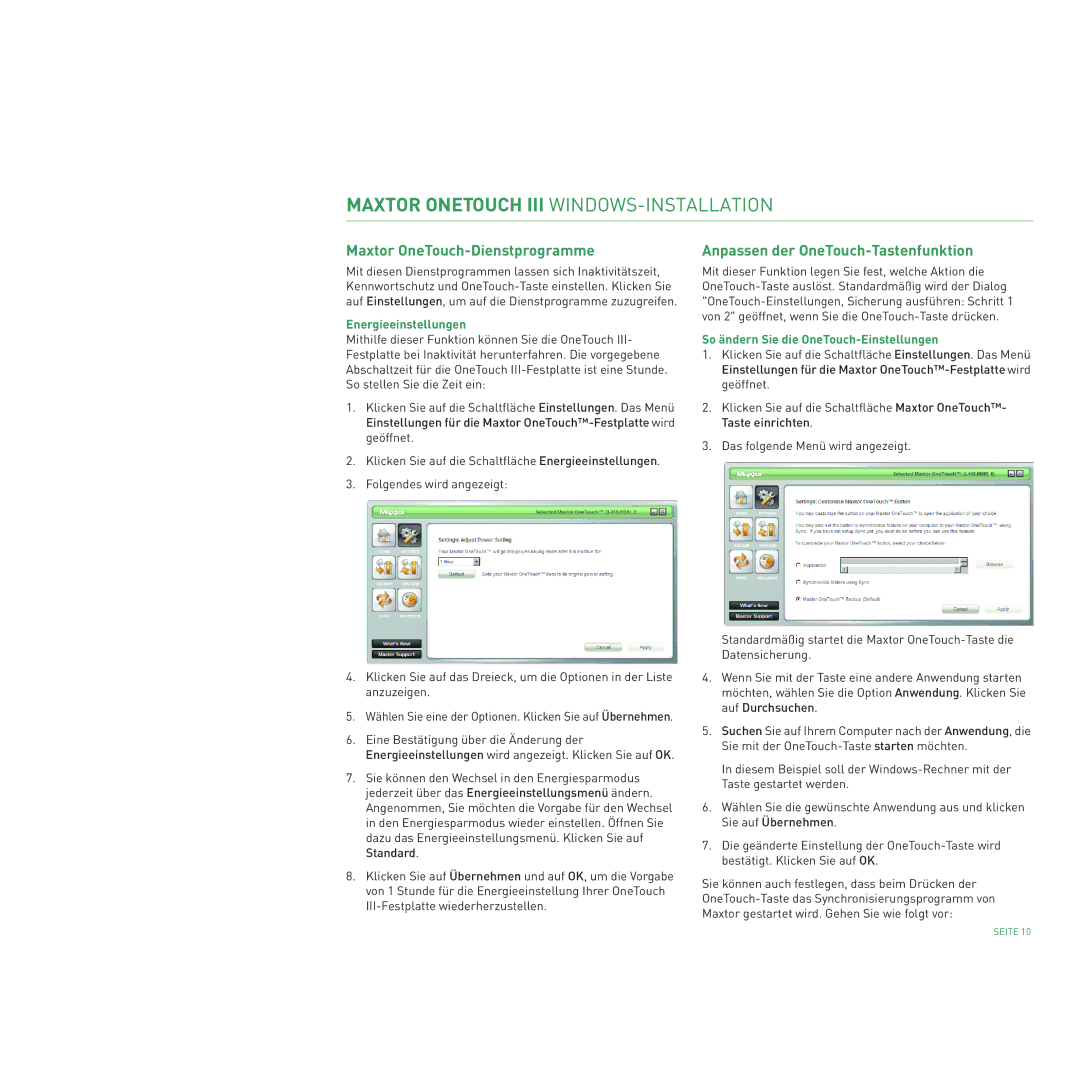MAXTOR ONETOUCH III WINDOWS-INSTALLATION
Maxtor OneTouch-Dienstprogramme
Mit diesen Dienstprogrammen lassen sich Inaktivitätszeit, Kennwortschutz und
Energieeinstellungen
Mithilfe dieser Funktion können Sie die OneTouch III- Festplatte bei Inaktivität herunterfahren. Die vorgegebene Abschaltzeit für die OneTouch
1.Klicken Sie auf die Schaltfläche Einstellungen. Das Menü Einstellungen für die Maxtor
2.Klicken Sie auf die Schaltfläche Energieeinstellungen.
3.Folgendes wird angezeigt:
4.Klicken Sie auf das Dreieck, um die Optionen in der Liste anzuzeigen.
5.Wählen Sie eine der Optionen. Klicken Sie auf Übernehmen.
6.Eine Bestätigung über die Änderung der Energieeinstellungen wird angezeigt. Klicken Sie auf OK.
7.Sie können den Wechsel in den Energiesparmodus jederzeit über das Energieeinstellungsmenü ändern. Angenommen, Sie möchten die Vorgabe für den Wechsel in den Energiesparmodus wieder einstellen. Öffnen Sie dazu das Energieeinstellungsmenü. Klicken Sie auf Standard.
8.Klicken Sie auf Übernehmen und auf OK, um die Vorgabe von 1 Stunde für die Energieeinstellung Ihrer OneTouch
Anpassen der OneTouch-Tastenfunktion
Mit dieser Funktion legen Sie fest, welche Aktion die
So ändern Sie die OneTouch-Einstellungen
1.Klicken Sie auf die Schaltfläche Einstellungen. Das Menü Einstellungen für die Maxtor
2.Klicken Sie auf die Schaltfläche Maxtor OneTouch™- Taste einrichten.
3.Das folgende Menü wird angezeigt.
Standardmäßig startet die Maxtor
4.Wenn Sie mit der Taste eine andere Anwendung starten möchten, wählen Sie die Option Anwendung. Klicken Sie auf Durchsuchen.
5.Suchen Sie auf Ihrem Computer nach der Anwendung, die Sie mit der
In diesem Beispiel soll der
6.Wählen Sie die gewünschte Anwendung aus und klicken Sie auf Übernehmen.
7.Die geänderte Einstellung der
Sie können auch festlegen, dass beim Drücken der
SEITE 10